Cuprins
Doriți să utilizați Excel pentru a celule de referință într-o altă foaie pe baza valorii unei celule ? în acest tutorial, voi explica întregul proces pas cu pas. În principiu, voi arăta două moduri de a face acest lucru. Dar înainte de a intra în discuție, vreau să vă revizuiesc memoria cu Funcția Excel INDIRECT .
Descărcați Excel Workbook
În primul rând, descărcați fișierul Excel de lucru pe care l-am folosit pentru a scrie acest articol.
Celula de referință pe valoarea celulei.xlsx
Funcția Excel INDIRECT
Excel Funcția INDIRECT returnează referința specificată de un șir de text.
Sintaxa de la INDIRECT funcția :
=INDIRECT(ref_text, [a1])
Aici,
- ref_text (obligatoriu) : Acest argument poate primi oricare dintre următoarele intrări:
- O referință de celulă de tip A1. De exemplu, INDIRECT(A1) , INDIRECT(B2) , INDIRECT(D100) , etc.
- O referință de tip R1C1. De exemplu, INDIRECT(R9C7), INDIRECT(R2C3) etc.
Note: Pentru a utiliza această referință, trebuie să activați referința R1C1 din Fișier > Opțiuni > Opțiuni Excel > Formule > Lucrul cu formulele > Verificați Stil de referință R1C1
Utilizați nume definite ca referințe. De exemplu, =INDIRECT("old_value"), =INDIRECT("new_value") unde old_value = A5 și new_value=B5.
O referință la o celulă sub forma unui șir de text. De exemplu, INDIRECT("A1"), INDIRECT("D15")
- a1 (opțional) :
- Dacă a1 este omis sau 1, referința celulei este de tip A1.
- Dacă este falsă, se referă la referința celulei R1C1.
În imaginea următoare, puteți vedea câteva utilizări ale Excel INDIRECT funcția .
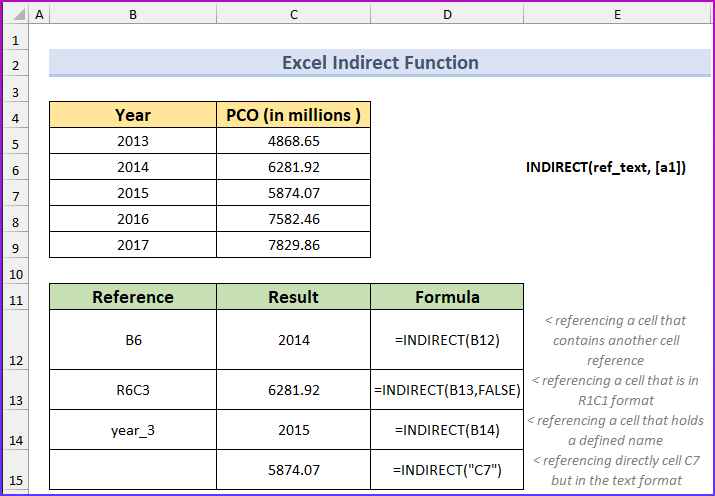
Acum să discutăm cum să folosim Excel pentru a face referire la o celulă dintr-o altă foaie de calcul pe baza valorii celulei.
2 Exemple pentru celula de referință într-o altă foaie Excel pe baza valorii celulei
Voi demonstra cum se face referire la o celulă dintr-o altă foaie Excel folosind INDIRECTUL funcția cu lista de validare a datelor pentru prima metodă. Apoi, pentru ultima metodă, voi folosi INDIRECTUL funcția cu referințele celulelor. Pentru ambele metode, voi implementa și operatorul ampersandă în formulă.
Exemplul 1: Selectați o singură celulă și faceți referire la un întreg interval de celule
Am două foi de calcul Excel cu numele AAPL și MSFT Puteți avea mai multe. Ambele fișe de lucru au tipuri de date similare. Profit (PCO) , EPS , și Creștere a două companii în ultimii 5 ani.
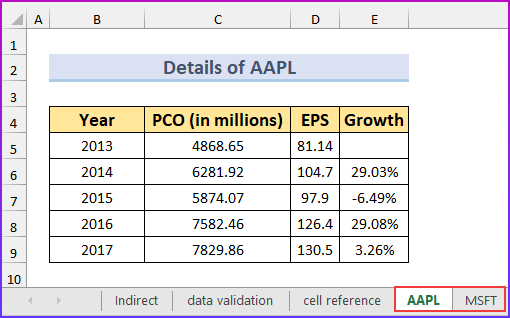
Ceea ce vreau este: în Principal voi introduce numele companiei dintr-o listă derulantă și toate aceste valori ( Anul , PCO , EPS , și Creștere ) va fi afișată în Principal fișă de lucru.

Această metodă poate fi utilă dacă mențineți același tip de date pe sute de foi de calcul. Este anevoios să căutați fiecare foaie de calcul relevantă și apoi să vizualizați datele. Pentru simplificare, voi folosi doar două foi de calcul. Voi folosi o formulă de acest tip:
=INDIRECT('nume_foaie_de_lucru'!referința_columnă&referința_rând)
Pași:
- Pentru referință_coloană , am luat ajutorul acestui interval de celule: C11:G11 Acest interval conține valori cuprinse între A la E Puteți să o extindeți în funcție de necesitățile dumneavoastră. Pentru referință_ rând , am luat ajutorul acestui interval de celule: B12:B16 Acest interval conține valori de la 5 la 13. Extindeți-l în funcție de necesități.
- Aceasta este formula reală pe care am folosit-o în celulă B5 a foii de lucru Principal:
=INDIRECT("'"&$H$6&"'!"&D$11&$B12)

- Acum, aplicați această formulă în alte celule în intervalul ( B5:E9 ).

- Acesta este rezultatul pe care îl veți obține:

Repartizarea formulei
- Această parte a formulei ("'""&$H$6&"'!") returnează numele foii de lucru "MSFT!" (pentru imaginea de mai sus).
- Această parte &D$11 se referă la referința celulei D11 și returnează valoarea textului & "B" .
- Și partea asta, &$B12 se referă la referința celulei B12 și returnează valoarea numerică &5 .
- Așadar, acesta este randamentul global al celor 3 părți ale formulei: "'MSFT!'"& "B"&5 = "'MSFT!'B5"
Note: Atunci când o valoare text și o valoare numerică sunt concatenate în Excel, rezultatul este o valoare text.
- Și iată și întoarcerea finală a formulei: INDIRECT("MSFT!'B5")
- Când aplic formula la alte celule din interval, aceasta funcționează deoarece am folosit referințe de celule mixte, cum ar fi D$11 și $B12 Atunci când formula este aplicată celulelor din dreapta, doar referințele coloanelor se schimbă, pentru referință D$11 Atunci când formula este aplicată celulelor din partea de jos, doar referințele de rând se schimbă pentru referință. $B12 .
Note: Pentru a vedea cum funcționează diferitele părți ale unei formule Excel, selectați partea respectivă și apăsați butonul F9 Veți vedea valoarea acelei părți a formulei.
Citește mai mult: Cum să legați mai multe celule dintr-o altă foaie de lucru în Excel (5 moduri simple)
Articole similare
- Cum să legați foile Excel de o altă foaie (5 moduri)
- Conectarea fișierelor în Excel (5 abordări diferite)
- Cum să legați celula de o altă foaie în Excel (7 metode)
- Conectarea foilor în Excel cu o formulă (4 metode)
Exemplul 2: Referință la o celulă individuală dintr-o altă foaie de lucru
În acest exemplu, extrag un rând dintr-o altă foaie de calcul pe baza unor valori de celule (referințe).
Pași:
- În primul rând, am creat următorul set de date.
- În al doilea rând, am tastat această formulă în celula C10 .
=$C$4
- În al treilea rând, tastați o altă formulă în celula C11 .
=INDIRECT("'"&$C$4&"'!"&$C5)
- Apoi, Completarea automată a formulei pentru intervalul de celule C11:C14 .

- După aceea, va arăta astfel.
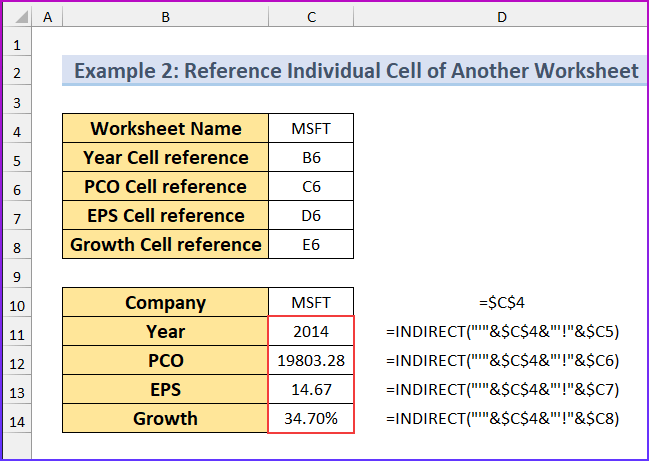
Vă arăt această metodă pentru că cineva ar putea să o găsească utilă la locul de muncă. Dacă doriți să mergeți la o altă companie pentru încă un an, trebuie să schimbați 5 valori. Priviți această imagine acum.

Nu voi explica cum funcționează această formulă, deoarece aceste formule sunt identice cu cea de mai sus.
Citește mai mult: Cum se leagă datele în Excel de la o foaie la alta (4 moduri)
Concluzie
Ți-am arătat cum să folosești Excel la celule de referință în o altă foaie pe baza unui valoarea celulei Sper că acest lucru vă ajută atunci când doriți să afișați date din mai multe foi de calcul în foaia de calcul principală. Folosiți metode mai bune? Spuneți-mi în caseta de comentarii.

